Xerox B1022 User manual

ВЕРСИЯ 1,1 ОКТЯБРЬ 2018 Г.
702P06461
Многофункциональное устройство Xerox® B1022
Руководство пользователя
© Корпорация Xerox, 2018 г. Все права защищены. Xerox®, Xerox и Design® являются товарными знаками корпорации Xerox в США и других странах.
Apple®, AirPrint®, Bonjour®, Mac® и Mac OS® являются товарными знаками или зарегистрированными товарными знаками компании Apple Inc. в США и других странах.
Служба веб-печати Google Cloud Print™, служба веб-почты Gmail™ и мобильная платформа Android™ являются товарными знаками компании Google, Inc.
HP-GL®, HP-UX® и PCL® являются зарегистрированными товарными знаками корпорации Hewlett-Packard в США и других странах.
Microsoft®, OneDrive®, Windows Vista®, Windows® и Windows Server® являются зарегистрированными товар-
ными знаками корпорации Microsoft в США и других странах.
McAfee®, ePolicy Orchestrator® и McAfee ePO™ являются товарными знаками или зарегистрированными товарными знаками компании McAfee Inc. в США и других странах.
Mopria является товарным знаком Mopria Alliance.
UNIX® является товарным знаком, зарегистрированным в США и других странах, с эксклюзивной лицензией через компанию X/Open Company Limited.
Wi-Fi CERTIFIED Wi-Fi Direct® является товарным знаком ассоциации Wi-Fi Alliance.
1 Безопасность ...................................................................................................................... |
9 |
Уведомления по технике безопасности ......................................................................... |
10 |
Электробезопасность ..................................................................................................... |
11 |
Общие инструкции ................................................................................................... |
11 |
Шнур питания ........................................................................................................... |
11 |
Аварийное отключение электропитания ................................................................. |
12 |
Меры безопасности при работе с лазерным оборудованием ................................. |
12 |
Безопасность при эксплуатации .................................................................................... |
13 |
Указания по эксплуатации ....................................................................................... |
13 |
Выделение озона...................................................................................................... |
13 |
Размещение принтера .............................................................................................. |
14 |
Расходные материалы для принтера ....................................................................... |
14 |
Техника безопасности при обслуживании..................................................................... |
15 |
Символы на принтере..................................................................................................... |
16 |
Контактные данные для обращения по вопросам охраны труда, техники безопасности |
|
и охраны окружающей среды ........................................................................................ |
21 |
2 Начало работы ................................................................................................................ |
23 |
Узлы и детали принтера ................................................................................................. |
24 |
Вид спереди .............................................................................................................. |
24 |
Вид сзади .................................................................................................................. |
24 |
Внутренние компоненты .......................................................................................... |
25 |
Использование стекла экспонирования .................................................................. |
25 |
Использование опционального податчика оригиналов .......................................... |
26 |
Панель управления .................................................................................................. |
26 |
Информационные страницы .......................................................................................... |
28 |
Доступ к информационным страницам и их печать ................................................ |
28 |
Печать отчета о конфигурации с панели управления ............................................. |
28 |
Функции администрирования ........................................................................................ |
29 |
Xerox® CentreWare® Internet Services ....................................................................... |
29 |
Доступ к приложению Xerox®CentreWare® Internet Services.................................... |
29 |
Определение IP-адреса принтера ............................................................................ |
29 |
Автоматический сбор данных .................................................................................. |
30 |
Ассистент по обслуживанию .................................................................................... |
30 |
Просмотр счетчиков учета и использования ........................................................... |
31 |
Дополнительные сведения............................................................................................. |
32 |
Установка и настройка................................................................................................... |
33 |
Краткие сведения по установке и настройке .......................................................... |
33 |
Выбор места установки для принтера ..................................................................... |
33 |
Подключение принтера ............................................................................................ |
33 |
Установка настроек сети .......................................................................................... |
36 |
Включение на принтере режима сканирования ...................................................... |
37 |
Режим энергосбережения ........................................................................................ |
37 |
Установка драйвера ................................................................................................. |
38 |
Установка принтера в качестве веб-службы WSD ................................................... |
42 |
Mopria и Google Cloud Print....................................................................................... |
42 |
3 Использование служб.................................................................................................... |
45 |
Копирование................................................................................................................... |
46 |
Многофункциональное устройство Xerox® B1022 |
3 |
Руководство пользователя |
|
|
Копирование............................................................................................................. |
47 |
|
Изменение настроек копирования........................................................................... |
48 |
|
Выбор копирования книги ....................................................................................... |
53 |
|
Копирование обложек.............................................................................................. |
53 |
|
Копирование удостоверения.................................................................................... |
54 |
|
Сканировать (куда) ........................................................................................................ |
56 |
|
Отправка изображения сканирования на выходное устройство ............................ |
56 |
|
Сканирование в общую папку на компьютере в сети.............................................. |
57 |
|
Запуск сканирования c компьютера ........................................................................ |
60 |
|
Сканирование на USB-накопитель........................................................................... |
61 |
|
Изменение настроек сканирования ......................................................................... |
61 |
|
Электронная почта ......................................................................................................... |
68 |
|
Отправка изображения сканирования по электронной почте ................................ |
68 |
|
USB.................................................................................................................................. |
70 |
|
Сканирование на USB-накопитель........................................................................... |
70 |
|
Печать с USB-накопителя ......................................................................................... |
70 |
|
Адресная книга............................................................................................................... |
72 |
|
Добавление контакта в адресную книгу.................................................................. |
72 |
|
Импортирование записи контакта в адресную книгу.............................................. |
73 |
|
Изменение и удаление контактов в адресной книге с помощью приложения |
|
|
Xerox® CentreWare® Internet Services ....................................................................... |
73 |
|
Статус работы................................................................................................................. |
74 |
|
Проверка активных и выполненных работ печати .................................................. |
74 |
|
Удаление выполняемой работы печати................................................................... |
74 |
|
Статус аппарата ............................................................................................................. |
75 |
|
Доступ к разделу «Инф. об аппарате» ..................................................................... |
75 |
|
Печать отчета о конфигурации с панели управления ............................................. |
75 |
|
Проверка уровня запаса тонера .............................................................................. |
75 |
|
Проверка показаний счетчиков учета ..................................................................... |
76 |
4 Печать................................................................................................................................. |
77 |
|
|
Краткие сведения о печати ............................................................................................ |
78 |
|
Выбор параметров печати ............................................................................................. |
79 |
|
Справочная система драйвера принтера ................................................................ |
79 |
|
Параметры печати Windows..................................................................................... |
80 |
|
Параметры печати Macintosh................................................................................... |
81 |
|
Параметры печати в системе Linux .......................................................................... |
81 |
|
Параметры мобильной печати................................................................................. |
84 |
|
Печать с USB-накопителя ......................................................................................... |
84 |
|
Функции печати .............................................................................................................. |
85 |
|
Управление работами .............................................................................................. |
85 |
|
Выбор параметров бумаги для печати .................................................................... |
86 |
|
Масштабирование.................................................................................................... |
86 |
|
Двусторонняя печать................................................................................................ |
86 |
|
Печать зеркальных изображений ............................................................................ |
87 |
|
Печать нескольких страниц на одном листе............................................................ |
87 |
|
Качество печати ....................................................................................................... |
87 |
|
Печать брошюр......................................................................................................... |
87 |
|
Печать обложек ........................................................................................................ |
88 |
|
Печать водяных знаков в системе Windows............................................................. |
89 |
4 |
Многофункциональное устройство Xerox® B1022 |
|
|
Руководство пользователя |
|
Выбор ориентации страниц ..................................................................................... |
89 |
Использование бумаги пользовательского формата .................................................... |
91 |
Печатать на бумаге нестандартного размера ......................................................... |
91 |
Указание настраиваемого размера бумаги............................................................. |
91 |
5 Бумага и другие материалы ........................................................................................ |
95 |
Поддерживаемые виды бумаги...................................................................................... |
96 |
Заказ бумаги ............................................................................................................ |
96 |
Общие указания по вкладыванию бумаги в лотки .................................................. |
96 |
Повреждающая принтер бумага .............................................................................. |
96 |
Рекомендации по хранению бумаги ........................................................................ |
97 |
Поддерживаемые типы и плотность бумаги............................................................ |
98 |
Поддерживаемые стандартные форматы бумаги ................................................... |
98 |
Поддерживаемые нестандартные размеры бумаги ................................................ |
99 |
Поддерживаемые типы и плотность бумаги для автоматической двусторонней |
|
печати ....................................................................................................................... |
99 |
Поддерживаемые стандартные форматы бумаги для автоматической двусто- |
|
ронней печати .......................................................................................................... |
99 |
Поддерживаемые нестандартные форматы бумаги для автоматической дву- |
|
сторонней печати ................................................................................................... |
100 |
Вкладывание бумаги в лотки ....................................................................................... |
101 |
Вкладывание бумаги в лоток 1 .............................................................................. |
101 |
Вкладывание бумаги в опциональный лоток 2 ..................................................... |
103 |
Вкладывание бумаги в обходной лоток................................................................. |
105 |
6 Для обслуживания....................................................................................................... |
109 |
Чистка принтера ........................................................................................................... |
110 |
Общие меры предосторожности ............................................................................ |
110 |
Очистка наружных поверхностей........................................................................... |
110 |
Чистка сканера ....................................................................................................... |
110 |
Заказ расходных материалов ...................................................................................... |
113 |
Когда заказывать расходные материалы.............................................................. |
113 |
Проверка уровня тонера ........................................................................................ |
113 |
Проверка состояния расходных материалов принтера......................................... |
113 |
Расходные материалы............................................................................................ |
114 |
Регулярно заменяемые модули.............................................................................. |
114 |
Тонер-картриджи ................................................................................................... |
115 |
Принт-картриджи ................................................................................................... |
117 |
Вторичная переработка расходных материалов................................................... |
117 |
Перемещение принтера ............................................................................................... |
118 |
Проверка показаний счетчиков учета ......................................................................... |
120 |
7 Устранение неисправностей .................................................................................... |
121 |
Устранение общих неисправностей ............................................................................. |
122 |
Перезагрузка принтера .......................................................................................... |
122 |
Принтер не включается .......................................................................................... |
122 |
Принтер часто перезагружается или отключается ................................................ |
122 |
Документ печатается не из указанного лотка ....................................................... |
123 |
Проблемы при автоматической двусторонней печати .......................................... |
123 |
Лоток для бумаги не закрывается ......................................................................... |
123 |
Многофункциональное устройство Xerox® B1022 |
5 |
Руководство пользователя |
|
|
Печать занимает слишком много времени ............................................................ |
124 |
|
Работа не печатается ............................................................................................. |
124 |
|
Посторонний шум в принтере ................................................................................ |
125 |
|
Конденсация внутри принтера............................................................................... |
125 |
|
Сообщения о состоянии тонер-картриджа ............................................................ |
126 |
|
Сообщения о состоянии принт-картриджа ............................................................ |
126 |
|
Застревание бумаги ..................................................................................................... |
127 |
|
Предотвращение застревания бумаги ................................................................... |
127 |
|
Нахождение застрявшей бумаги............................................................................ |
128 |
|
Извлечение застрявшей бумаги ............................................................................. |
129 |
|
Устранение застревания бумаги ............................................................................ |
142 |
|
Проблемы с качеством печати ..................................................................................... |
144 |
|
Контроль качества печати...................................................................................... |
144 |
|
Устранение проблем с качеством печати .............................................................. |
144 |
|
Проблемы при копировании и сканировании ............................................................. |
148 |
|
Получение помощи....................................................................................................... |
149 |
|
Сообщения на панели управления ........................................................................ |
149 |
|
Использование встроенных средств устранения неисправностей ....................... |
149 |
|
Информационные страницы .................................................................................. |
150 |
|
Online Support Assistant (Онлайновый ассистент поддержки) ............................... |
151 |
|
Дополнительные сведения..................................................................................... |
151 |
A Характеристики............................................................................................................ |
153 |
|
|
Конфигурации и опции принтера................................................................................. |
154 |
|
Доступные конфигурации ...................................................................................... |
154 |
|
Стандартные функции ............................................................................................ |
155 |
|
Габаритные размеры и вес .......................................................................................... |
157 |
|
Масса и габаритные размеры................................................................................ |
157 |
|
Размеры аппаратов в стандартной конфигурации................................................ |
158 |
|
Габаритные требования......................................................................................... |
158 |
|
Требования к окружающей среде................................................................................ |
159 |
|
Температура ........................................................................................................... |
159 |
|
Относительная влажность...................................................................................... |
159 |
|
Высота над уровнем моря ...................................................................................... |
159 |
|
Электропитание............................................................................................................ |
160 |
|
Напряжение и частота питания ............................................................................. |
160 |
|
Энергопотребление ................................................................................................ |
160 |
|
Эксплуатационные характеристики............................................................................. |
161 |
|
Время разогрева принтера..................................................................................... |
161 |
|
Скорость печати ..................................................................................................... |
161 |
B Информация о соответствии стандартам ............................................................ |
163 |
|
|
Соответствие основным стандартам............................................................................ |
164 |
|
Аппарат удовлетворяет требованиям ENERGY STAR® ........................................... |
164 |
|
Правила Федеральной комиссии по связи США .................................................... |
164 |
|
Европейский Союз .................................................................................................. |
165 |
|
Соглашение ЕС по оборудованию для создания изображений (группа 4). Эко- |
|
|
логическая информация......................................................................................... |
165 |
|
Германия ................................................................................................................ |
167 |
|
Правила ограничения содержания вредных веществ для Турции ........................ |
168 |
6 |
Многофункциональное устройство Xerox® B1022 |
|
|
Руководство пользователя |
|
Нормативная информация для адаптера беспроводной сети 2,4 ГГц |
.................. 168 |
Ограничения на копирование ...................................................................................... |
169 |
США ........................................................................................................................ |
169 |
Канада .................................................................................................................... |
170 |
Другие страны ........................................................................................................ |
171 |
Ограничения на передачу факсов................................................................................ |
172 |
США ........................................................................................................................ |
172 |
Канада .................................................................................................................... |
173 |
Европейский Союз .................................................................................................. |
174 |
ЮАР......................................................................................................................... |
174 |
Новая Зеландия...................................................................................................... |
175 |
Material Safety Data Sheets (Данные по безопасности материалов) ........................... |
176 |
C Вторичная переработка и утилизация ................................................................. |
177 |
Все страны .................................................................................................................... |
178 |
Европейский Союз ........................................................................................................ |
179 |
Бытовое использование ......................................................................................... |
179 |
Профессиональное использование ........................................................................ |
179 |
Корпоративные пользователи в Европейском Союзе............................................ |
179 |
Утилизация за пределами Европейского Союза .................................................... |
179 |
Символ предупреждения для аккумуляторов ....................................................... |
180 |
Извлечение аккумуляторов.................................................................................... |
180 |
Другие страны .............................................................................................................. |
181 |
D Функции.......................................................................................................................... |
183 |
Многофункциональное устройство Xerox® B1022 |
7 |
Руководство пользователя |
|
1
Безопасность
Данный принтер и рекомендуемые расходные материалы разработаны с учетом строгих требований по безопасности и прошли проверку на соответствие этим требованиям. Точное соблюдение следующих правил обеспечит длительную и безопасную работу принтера Xerox.
Содержание главы: |
|
|
• Уведомления по технике безопасности ............................................................................. |
10 |
|
• |
Электробезопасность ......................................................................................................... |
11 |
• |
Безопасность при эксплуатации ........................................................................................ |
13 |
• Техника безопасности при обслуживании ......................................................................... |
15 |
|
• |
Символы на принтере......................................................................................................... |
16 |
•Контактные данные для обращения по вопросам охраны труда, техники безопасно-
сти и охраны окружающей среды ...................................................................................... |
21 |
Многофункциональное устройство Xerox® B1022 |
9 |
Руководство пользователя |
|

Безопасность
Уведомления по технике безопасности
Прежде чем приступать к эксплуатации принтера, внимательно ознакомьтесь с приведенными ниже указаниями. Соблюдение перечисленных указаний позволит обеспечить длительную и безопасную эксплуатацию принтера.
Принтер и расходные материалы Xerox® разработаны и проверены на предмет соответствия строгим требованиям безопасности. Эти проверки включают проводимые агентствами по безопасности испытания, утверждение и подтверждение соответствия установленным стандартам по электромагнитной совместимости и охране окружающей среды.
Проверки безопасности и функционирования данного аппарата выполнялись только с использованием материалов Xerox®.
Примечание. Любое несанкционированное изменение, включая добавление новых функций или подключение внешних устройств, может повлиять на соответствие аппарата сертификационным требованиям. Дополнительную информацию можно получить в представительстве Xerox.
10Многофункциональное устройство Xerox® B1022 Руководство пользователя

Безопасность
Электробезопасность
Общие инструкции
ПРЕДУПРЕЖДЕНИЕ.
•Не вставляйте никаких предметов в щели и отверстия принтера. Прикосновение к электрическим контактам или короткое замыкание могут привести к пожару или поражению электрическим током.
•Не снимайте крышки и ограждения, закрепленные винтами, за исключением случаев установки дополнительного оборудования и выполнения специальных указаний. При выполнении таких операций отключайте питание принтера. Устанавливая дополнительное оборудование, выньте вилку шнура питания из розетки. Кроме устанавливаемого дополнительного оборудования, под этими крышками нет компонентов, подлежащих обслуживанию пользователем.
ПРЕДУПРЕЖДЕНИЕ. Угроза вашей безопасности возникает в следующих случаях:
•Шнур питания поврежден или изношен.
•В принтер попала жидкость.
•Принтер намок.
•Принтер дымится или поверхность нагревается больше обычного.
•Принтер издает необычный шум или запах.
•Из-за принтера срабатывает автоматический выключатель, предохранитель или другое защитное устройство.
При возникновении любой из перечисленных ситуаций выполните следующие действия:
1.Немедленно выключите принтер.
2.Выньте шнур питания из розетки.
3.Обратитесь в уполномоченное сервисное представительство.
Шнур питания
•Используйте шнур питания, который входит в комплект поставки принтера.
•Не используйте удлинители. Запрещается снимать и модифицировать вилку шнура питания.
•Подключайте шнур питания напрямую к правильно заземленной электрической розетке. Убедитесь, что шнур надежно подключен с обоих концов. Если вы не знаете, заземлена ли розетка, попросите специалиста проверить ее.
•Не используйте вилку адаптера с заземлением для подключения принтера к сетевой розетке без контакта заземления.
ПРЕДУПРЕЖДЕНИЕ. Правильное заземление принтера защищает от поражения электрическим током. При неправильном использовании электрические устройства могут представлять опасность.
•Убедитесь, что принтер подключен к розетке, обеспечивающей соответствующее напряжение питания и мощность. В случае необходимости обсудите со специалистом режимы питания принтера.
•Не размещайте принтер в таком месте, где на шнур питания могут случайно наступить.
Многофункциональное устройство Xerox® B1022 |
11 |
Руководство пользователя |
|

Безопасность
•Не ставьте предметы на шнур питания.
•При повреждении или износе шнура питания замените его.
•Не вынимайте вилку шнура питания из розетки, когда выключатель питания находится в положении «включено».
•Во избежание поражения электрическим током и повреждения шнура питания при отсоединении его от розетки держитесь за вилку.
•Сетевая розетка должна быть установлена в непосредственной близости от принтера, а доступ к ней не должен быть затруднен.
Шнур питания подключается через гнездо на задней панели принтера. Если потребуется полностью отключить электропитание принтера, выньте вилку шнура питания из розетки.
Аварийное отключение электропитания
При возникновении любого из следующих условий немедленно отключите питание аппарата. Выньте вилку шнура питания из розетки. В следующих случаях необходимо обращаться в авторизованный сервисный центр Xerox:
•Аппарат издает необычные шумы или запахи.
•Шнур питания поврежден или изношен.
•Сработал настенный автоматический выключатель, предохранитель или другие защитные устройства.
•В принтер попала жидкость.
•Принтер намок.
•Произошло повреждение любого компонента принтера.
Меры безопасности при работе с лазерным оборудованием
Данный принтер соответствует стандартам для лазерного оборудования, установленным правительственными, государственными и международными организациями, и сертифицирован как лазерное устройство класса 1. Этот принтер не является источником опасного излучения, поскольку луч полностью закрыт кожухами на всех этапах эксплуатации и технического обслуживания пользователями.
Предупреждение об опасности лазера. Использование не описанных здесь регулировок, настроек или процедур может привести к опасному воздействию лазерного излучения.
12Многофункциональное устройство Xerox® B1022 Руководство пользователя

Безопасность
Безопасность при эксплуатации
Принтер и расходные материалы разработаны с учетом строгих требований техники безопасности и прошли проверку на соответствие этим требованиям. Это включает проверку и утверждение агентствами по технике безопасности, а также соответствие установленным стандартам охраны окружающей среды.
Соблюдение вами перечисленных условий обеспечит длительную и безопасную работу принтера.
Указания по эксплуатации
•Не извлекайте бумагу из лотков в процессе печати.
•Не открывайте дверцы во время печати.
•Не перемещайте принтер во время печати.
•Следите за тем, чтобы руки, волосы, галстук и т. п. не попадали между роликами вывода и подачи.
•Опасные участки принтера закрыты крышками, которые снимаются с помощью инструмента. Не снимайте защитные крышки.
Предупреждение об опасности ожога. Металлические поверхности на участке фьюзера нагреваются. Извлекая застрявшую бумагу на этом участке, соблюдайте осторожность, чтобы не коснуться металлической поверхности.
Выделение озона
В процессе обычной работы принтера выделяется озон. Количество выделяемого озона зависит от объемов копирования. Озон тяжелее воздуха и выделяется в количествах, недостаточных для причинения вреда здоровью. Принтер следует устанавливать в хорошо проветриваемом помещении.
Дополнительную информацию можно получить в региональном представительстве Xerox или по адресу www.xerox.com/environment_europe
Многофункциональное устройство Xerox® B1022 |
13 |
Руководство пользователя |
|

Безопасность
Размещение принтера
•Принтер следует устанавливать на ровной, прочной и устойчивой поверхности, которая может выдержать его вес. Сведения о весе принтера см. раздел Габаритные размеры и
вес |
. |
•Не блокируйте и не закрывайте щели и отверстия принтера. Эти отверстия предназначены для вентиляции и предотвращения перегрева принтера.
•Размещайте принтер таким образом, чтобы оставалось достаточно свободного места для работы и обслуживания.
•Принтер не следует устанавливать в пыльных помещениях и пространствах.
•Принтер нельзя хранить и эксплуатировать в условиях высоких и низких температур или влажности.
•Не размещайте принтер рядом с источником тепла.
•Не размещайте принтер в местах, где он может подвергнуться воздействию прямых солнечных лучей, во избежание повреждения чувствительных к свету компонентов.
•Не размещайте принтер на пути потока холодного воздуха из кондиционера.
•Не размещайте принтер в местах с высоким уровнем вибрации.
•Наилучшая производительность принтера обеспечивается на высоте, указанной в
разделе Высота над уровнем моря |
. |
Расходные материалы для принтера
•Используйте расходные материалы, предназначенные для данной модели принтера. Применение неподходящих материалов может привести к ухудшению работы принтера и возникновению опасных ситуаций.
•Выполняйте требования всех указаний, имеющихся на принтере, дополнительных устройствах и расходных материалах или в поставляемой к ним документации.
•Храните расходные материалы в соответствии с указаниями, приведенными на их упаковке.
•Храните расходные материалы в недоступном для детей месте.
•Не бросайте тонер, картриджи и сборники отходов в открытый огонь.
•При обращении с картриджами (такими как тонер-картриджи) соблюдайте осторожность — берегите глаза и незащищенные участки тела. При попадании содержимого картриджа в глаза может возникать раздражение и воспаление. Не пытайтесь разбирать картридж — содержимое может попасть в глаза или на незащищенные участки тела.
Внимание! Не рекомендуется использовать расходные материалы других производителей. Гарантийные обязательства, соглашение об обслуживании и гарантия Total Satisfaction Guarantee (Общая гарантия качества) не распространяются на поломки, неправильную работу или снижение качества, вызванные использованием расходных материалов других производителей или использованием расходных материалов Xerox, не предназначенных для этого принтера. Гарантия Total Satisfaction Guarantee (Общая гарантия качества) действует в США и Канаде. В других регионах могут действовать иные гарантийные условия. За информацией следует обращаться в представительство компании Xerox.
14Многофункциональное устройство Xerox® B1022 Руководство пользователя

Безопасность
Техника безопасности при обслуживании
•Не выполняйте никакие операции по обслуживанию, не указанные в документации принтера.
•Протирайте принтер сухой безворсовой тканью.
•Не сжигайте расходные материалы и регулярно заменяемые модули.
•Информация о программах утилизации расходных материалов Xerox содержится по адресу www.xerox.com/gwa
ПРЕДУПРЕЖДЕНИЕ. Не применяйте аэрозольные очистители. При контакте с электромеханическим оборудованием аэрозольные очистители могут быть взрыво- и пожароопасны.
Многофункциональное устройство Xerox® B1022 |
15 |
Руководство пользователя |
|
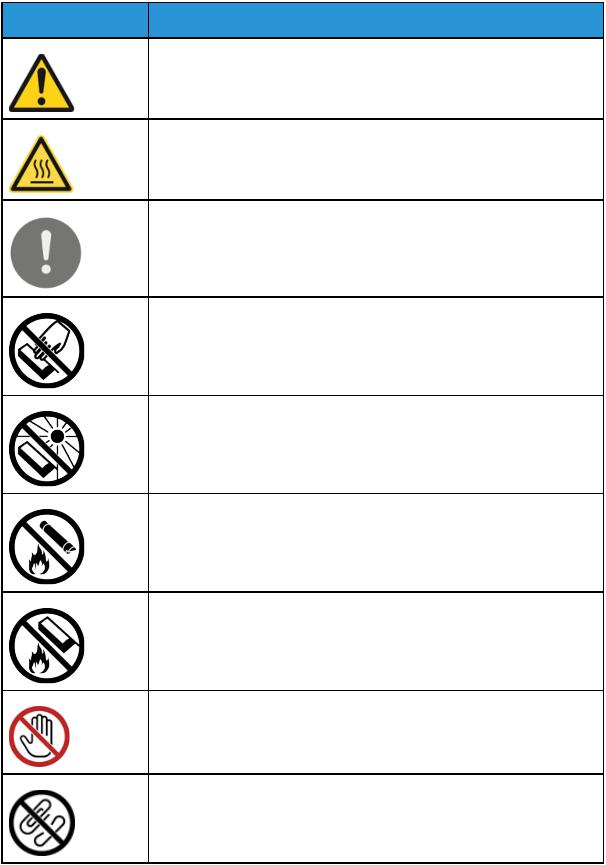
Безопасность
Символы на принтере
Знак |
Описание |
|
Осторожно! |
|
Указывается опасность, которая в случае неосторожности может привести |
|
к тяжелой травме или даже гибели. |
|
Предупреждение об опасности ожога |
|
Наружная или внутренняя поверхность принтера может нагреваться. Во |
|
избежание травм соблюдайте осторожность. |
|
Внимание |
|
Указывается обязательное действие, которое необходимо выполнить для |
|
предотвращения материального ущерба. |
|
Не касайтесь данной детали или участка принтера. |
Не допускайте воздействия прямого солнечного света на принткартриджи.
Не сжигайте тонер-картриджи.
Не сжигайте принт-картриджи.
Не касайтесь данной детали или участка принтера.
Не используйте бумагу со скрепками, скобками и т. д.
16Многофункциональное устройство Xerox® B1022 Руководство пользователя

|
Безопасность |
Знак |
Описание |
|
Не используйте бумагу со складками и загибами, скрученную и мятую |
|
бумагу. |
|
Не используйте бумагу для струйной печати. |
|
Не используйте прозрачные пленки и пленки для проекторов. |
|
Не вкладывайте бумагу, на которой уже производилась печать, или уже |
|
использовавшуюся. |
|
Не копируйте банкноты, гербовые и почтовые марки. |
|
Добавьте бумагу. |
|
Застряла бумага |
|
Заблокировано |
|
Разблокировано |
|
Документ |
Многофункциональное устройство Xerox® B1022 |
17 |
Руководство пользователя |
|

Безопасность
Знак |
Описание |
|
Бумага |
WLAN
Беспроводная локальная сеть
LAN
Локальная сеть
USB
Универсальная последовательная шина
Телефонная линия
Линия модема
Открытки
Вкладывайте конверты в лоток так, чтобы клапаны находились сверху и были закрыты.
Вкладывайте конверты в лоток так, чтобы клапаны находились сверху и были открыты.
NFC
Ближняя бесконтактная связь
18Многофункциональное устройство Xerox® B1022 Руководство пользователя

Безопасность
Знак |
Описание |
|
Масса |
|
Передача данных |
|
Указатель направления подачи бумаги |
|
Кнопка «Старт» |
|
Кнопка «Стоп» |
|
Кнопка «Приостановить печать» |
|
Кнопка «Вход в систему/Выход из системы» |
|
Кнопка «Справка» |
|
Кнопка «Основные режимы» |
|
Кнопка «Режимы» |
|
Кнопка «Статус работы» |
|
Кнопка «Состояние принтера» |
|
Кнопка «Язык» |
Многофункциональное устройство Xerox® B1022 |
19 |
Руководство пользователя |
|

Безопасность
Знак |
Описание |
|
Кнопка «Питание/Выход из режима сна» |
Кнопка «Очистить все»
Кнопка «Очистить»
Кнопка «Пауза набора/Повторный набор»
Данный модуль пригоден для вторичной переработки. См. раздел Вторичная переработка и утилизация
20Многофункциональное устройство Xerox® B1022 Руководство пользователя
Безопасность
Контактные данные для обращения по вопросам охраны труда, техники безопасности и охраны окружающей среды
За дополнительной информацией по вопросам охраны труда, техники безопасности и окружающей среды, связанным с эти принтером и расходными материалами Xerox, обращайтесь по адресу (для Европы): EHS-Europe@xerox.com
Сведения о безопасности принтера для Европы см. по адресу www.xerox.com/environment_ europe .
Многофункциональное устройство Xerox® B1022 |
21 |
Руководство пользователя |
|
|
|
2 |
Начало работы |
|
|
Содержание главы: |
|
|
• Узлы и детали принтера ..................................................................................................... |
24 |
|
• |
Информационные страницы .............................................................................................. |
28 |
• |
Функции администрирования ............................................................................................ |
29 |
• |
Дополнительные сведения ................................................................................................. |
32 |
• |
Установка и настройка ....................................................................................................... |
33 |
Многофункциональное устройство Xerox® B1022 |
23 |
Руководство пользователя |
|

Начало работы
Узлы и детали принтера
Вид спереди
1. |
Опциональный лоток 2 на 250 листов |
6. |
Панель управления |
|
2. |
Лоток 1 на 250 листов |
7. |
Верхняя крышка стекла |
|
3. |
Передняя крышка |
|
экспонирования |
|
8. |
Защелка боковой крышки |
|||
4. |
Выходной лоток |
|||
9. |
Обходной лоток |
|||
5. |
Экран |
|||
10. |
Порт USB |
|||
|
|
Вид сзади
1. |
Гнездо питания |
3. |
Разъем Ethernet |
2. |
Порт USB, тип B |
4. |
Порт USB, тип А |
24Многофункциональное устройство Xerox® B1022 Руководство пользователя

Начало работы
Внутренние компоненты
1. |
Тонер-картридж |
3. |
Стекло экспонирования |
2. |
Принт-картридж |
4. |
Крышка стекла экспонир. |
Использование стекла экспонирования
1.Поднимите крышку стекла экспонирования.
2.Поместите первый лист лицевой стороной вниз в верхний левый угол стекла экспонирования.
3.Оригинал необходимо совместить с отметками формата бумаги по краю стекла.
Указания по использованию стекла экспонирования
Размеры бумаги для стекла экспонирования: до 297 x 432 мм (11,67 x 17 дюймов). Стекло экспонирования предназначено для копирования и сканирования следующих типов оригиналов.
Многофункциональное устройство Xerox® B1022 |
25 |
Руководство пользователя |
|

Начало работы
•Бумага со скрепками или скобками.
•Бумага со складками, следами изгиба, рваная или мятая.
•Самокопирующая бумага и такие материалы, как ткань и металл.
•Книги
Использование опционального податчика оригиналов
Для принтера предусмотрен опциональный податчик оригиналов.
Инструкции по применению податчика оригиналов
При вкладывании оригиналов в податчик соблюдайте следующие правила:
•В устройство подачи документов можно вкладывать оригиналы размером от 140 x 130 мм (5,5 x 5 дюйма) до 297 x 432 мм (11,7 x 17 дюймов).
•Вставляйте оригиналы лицевой стороной вверх так, чтобы в податчик сначала входил верхний край листа.
•Вкладывайте в автоподатчик только нескрепленные листы бумаги.
•Устанавливайте направляющие по размеру оригиналов.
•Вставлять бумагу в устройство подачи документов следует только после того, как чернила на ней полностью высохнут.
•Не вкладывайте оригиналы выше линии максимального заполнения.
Панель управления
На панели управления находится экран, буквенно-цифровая клавиатура и кнопки для управления функциями принтера. Панель управления используется для следующих задач:
•Проверка текущего рабочего состояния принтера.
•Доступ к функциям принтера.
•Доступ к справочным материалам.
•Доступ к меню «Сист. средства» и «Настройка».
•Доступ к меню «Поиск и устр. неиспр.» и видеороликам.
•Проверка состояния бумаги в лотках и расходных материалов.
•Проверка ошибок и предупреждений для принтера.
26Многофункциональное устройство Xerox® B1022 Руководство пользователя

|
|
|
Начало работы |
Пара- |
|
|
|
метр |
Имя |
Описание |
|
1 |
Кнопка Копирование |
Для доступа функциям копирования. |
|
2 |
Кнопка Сканирование |
Для доступа функциям сканирования. |
|
3 |
Экран |
На экране отображается информация и обеспечивается |
|
|
|
доступ к функциям принтера. |
|
4, 5, 7, 16 Кнопки стрелок |
Для перехода между функциями принтера на экране |
||
|
|
панели управления. |
|
6 |
Кнопка OK |
Для выбора функции принтера. |
|
8 |
Кнопка Очистить все |
Для сброса предыдущих и измененных настроек для |
|
|
|
текущего параметра. Чтобы восстановить для всех |
|
|
|
функций значения по умолчанию и удалить |
|
|
|
существующие изображения сканирования, дважды |
|
|
|
нажмите эту кнопку. |
|
9 |
Кнопка Энергосбережение |
Для перехода принтера в режим низкого |
|
|
|
энергопотребления, выхода из него и выключения |
|
|
|
принтера. |
|
10 |
Кнопка Стоп |
Для отмены текущей работы печати, копирования или |
|
|
|
сканирования. |
|
11 |
Кнопка Старт |
Для запуска выполнения работы копирования, |
|
|
|
сканирования, факса или печати, например с USB- |
|
|
|
накопителя. |
|
12 |
Кнопка Состояние аппарата |
Для доступа к следующим функциям: |
|
|
|
• |
Информация об аппарате |
|
|
• |
Информационные страницы |
|
|
• |
Уровень тонера |
|
|
• Настр. копир. по умолч. |
|
|
|
• Настр. сканир. по умолч. |
|
|
|
• Настройки эл. почты по умолч. |
|
|
|
• |
Настр. печати |
|
|
• |
Настр-ка системы |
|
|
• |
Настройки сети |
13 |
КнопкаC (Очистить) |
Для удаления числовых значений или последней цифры, |
|
|
|
введенной с буквенно-цифровой клавиатуры. |
|
14 |
Буквенно-цифровая |
Для ввода буквенно-цифровых знаков. |
|
|
клавиатура |
|
|
15 |
Кнопка Назад |
Для возврата на предыдущий экран. |
|
17 |
Кнопка Меню |
Для доступа к режимам принтера, таким как |
|
|
|
копирование, сканирование и факс, на экране панели |
|
|
|
управления. |
|
18 |
Кнопка Отправить по эл. |
Для отправки отсканированного или скопированного |
|
|
почте |
документа на адрес электронной почты из адресной |
|
|
|
книги. |
|
19 |
Кнопка Статус работы |
Для отображения всех выполняемых, защищенных и |
|
|
|
завершенных работ на панели управления. |
|
Многофункциональное устройство Xerox® B1022 |
27 |
Руководство пользователя |
|

Начало работы
Информационные страницы
Для принтера предусмотрен набор информационных страниц, доступных с сенсорного экрана панели управления. На этих страницах содержатся сведения о доступе к службе поддержки, установленных опциях и др.
Доступ к информационным страницам и их печать
Доступ к информационным страницам для принтера:
1.На панели управления принтера нажмите кнопку Статус аппарата
2.Для выбора раздела Информац. страницы нажмите кнопку стрелка вниз
3. Нажмите кнопку ОK |
. |
4.Выберите информационную страницу для печати с помощью кнопик кнопки стрелка вниз.
•Отчет о конфигурации
•Демонстрационная страница
•Страница использования материалов
•Шрифт PCL
•Шрифт PS
•Печатать все указ.отч.
Примечание. Описание информационных страниц см. в разделе Информационные страницы
5. Нажмите кнопку ОK .
6. Для возврата в предыдущее окно нажимайте кнопку Назад
Печать отчета о конфигурации с панели управления
В отчете о конфигурации содержится информация о принтере, включая сведения об установленных опциях, сетевых настройках, настройках портов, лотках и т. д.
1.На панели управления принтера нажмите кнопку Статус аппарата
2.На экране Статус аппарата выберите Информационные страницы и нажмите кнопку
|
стрелка вниз |
. |
3. |
Выберите Отчет о конфигурации и нажмите кнопку OK |
. |
4. |
Чтобы вернуться на главную страницу, нажмите кнопку Назад |
|
28Многофункциональное устройство Xerox® B1022 Руководство пользователя

Начало работы
Функции администрирования
Описание задач системного администратора см. публикацию System Administrator Guide (Руководство системного администратора) по адресу www.xerox.com/office/B1022_B1025docs
Xerox® CentreWare® Internet Services
Xerox® CentreWare® Internet Services — это программное приложение для администрирования и настройки, устанавливаемое на встроенном веб-сервере принтера. Приложение CentreWare Internet Services позволяет выполнять настройку принтера и управление им с помощью браузера.
Для работы приложения Xerox® CentreWare® Internet Services требуется:
•Соединение по протоколу TCP/IP между принтером и сетью в среде Windows, Macintosh, UNIX или Linux.
•На принтере должны быть включены протоколы TCP/IP и HTTP.
•Подключенный к сети компьютер с веб-браузером, поддерживающим JavaScript.
Доступ к приложению Xerox®CentreWare® Internet Services
1.На компьютере откройте браузер.
2.Введите IP-адрес принтера в поле адреса.
3. Нажмите клавишу Enter или Return |
. |
Определение IP-адреса принтера
IP-адрес принтера можно узнать на панели управления или в отчете о конфигурации.
Для установки драйверов для сетевого принтера необходимо знать его IP-адрес. IP-адрес также требуется для получения доступа к настройкам принтера и их установки в приложении Xerox® CentreWare® Internet Services.
Проверка IP-адреса принтера с панели управления:
1.На панели управления принтера нажмите кнопку Статус аппарата
2.Перейдите на вкладку Информация об аппарате
Если системный администратор установил настройку Показать настройки сети для отображения IP-адреса, он указывается в списке Информация об аппарате.
Примечание. Если IP-адрес не отобразится, следует распечатать отчет о конфигурации или обратиться к системному администратору.
Многофункциональное устройство Xerox® B1022 |
29 |
Руководство пользователя |
|

Начало работы
Аввттооммааттииччеессккиий сббоор даанннныых
Для принтера предусмотрен автоматический сбор данных и их передача в надежное место за пределами организации. Компания Xerox или назначенный поставщик услуг использует эти данные для технической поддержки и обслуживания принтера, а также для тарификации, пополнения запасов расходных материалов и модернизации продукции. Передаваемые данные могут включать регистрацию изделия, показания счетчиков, уровни запаса расходных материалов, конфигурацию и настройки принтера, версию программы и коды ошибок. Это не позволяет компании Xerox считывать, просматривать или загружать содержимое каких-либо документов, хранящихся в принтере или проходящих через него или системы управления информацией.
Отключение автоматического сбора данных:
1.На компьютере откройте браузер.
2.Введите IP-адрес принтера в поле адреса.
3.Нажмите клавишу Enter или Return.
4.На странице приветствия в приложении Xerox® CentreWare® Internet Services щелкните ссылку, относящуюся к автоматическим режимам.
5.В окне Xerox® CentreWare® Internet Services откроется страница Установка SMart eSolutions. Для отключения службы SMart eSolutions выберите Не зарегистрировано→Применить.
Примечание. Служба SMart eSolutions отключается по реквизитам системного администратора. Если у вас нет этих реквизитов, обратитесь к администратору.
Ассссииссттееннт по оббссллуужжиивваанниию
Данный принтер оснащен встроенной системой диагностики, с помощью которой диагностические сведения можно отправлять в компанию Xerox. Ассистент по обслуживанию представляет собой удаленное средство диагностики, упрощающее устранение неполадок, получение помощи и автоматизацию процессов диагностики и ремонта.
Вккллююччеенниие фууннккцциии Ассссииссттееннтта по оббссллуужжиивваанниию
Подготовка:
Если в сети используется прокси-сервер, установите его настройки, чтобы принтер подключался к интернету.
1.На компьютере откройте браузер.
2.Введите IP-адрес принтера в поле адреса.
3.Нажмите клавишу Enter или Return.
4.В приложении Xerox® CentreWare® Internet Services на аппарате Xerox выберите
Статус→SMart eSolutions.
5.В разделе «SMart eSolutions» выберите Ассистент по обслуживанию.
6.Чтобы отправить в систему Xerox информацию о состоянии, нажмите Начать сеанс устранения неисправностей на сайте www.xerox.com.
7.После отправки данных принтера приложением Xerox® CentreWare® Internet Services в браузере откроется сайт www.xerox.com, где начнется сеанс устранения неисправностей.
30Многофункциональное устройство Xerox® B1022 Руководство пользователя
